Window 7용 Intel 무선 디스플레이 프로그램
요즘에는 현대인을 놀라게하는 것이 어렵습니다. 어제만 해도 우스꽝스러울 것 같았던 '와이파이가 탑재된 냉장고', '블루투스 주전자'라는 단어의 조합이 오늘은 진짜 제품이 생산되는 셈이다. 독자 여러분, 셀룰러 통신은 이미 완전히 평범한 것이 되었습니다. World Wide Web의 거의 무한한 가능성은 더 이상 그 위대함 때문에 우리를 놀라게 하지 않습니다. 어떤 식으로든 인텔의 새로운 무선 디스플레이 기술은 위에서 언급한 모든 것과 직접적인 관련이 있습니다. 그 사용의 모든 이점을 이해하고, 아이디어의 천재성을 느끼고, 이를 서비스에 적용하려면, 말하자면 몇 개의 짧은 장을 읽으면 됩니다. 이것이 바로 여러분을 초대하는 이유입니다!
"무선" 소개
노트북의 이미지를 TV 화면에 표시해야 한다고 가정해 보겠습니다. 집에 어린 아이들이 뛰어 다니거나 개나 장난기 많은 고양이와 같은 동물계의 매우 호기심 많은 대표자가 있으면 끈에 대한 이야기가 없습니다. 파티와 같은 활기찬 환경도 '무선 쇼'를 조직하는 이유가 될 수 있습니다. 편안함과 동시에 가장 안전하고 안정적인 연결에 대한 필요성은 여러 가지 이유로 결정될 수 있다는 아이디어를 얻으시기 바랍니다. 그건 그렇고, 우리는 비즈니스에서 WiDi를 사용하는 이점에 대해 끝없이 이야기할 수 있습니다...
Intel Wireless Display 기술을 지지하는 마지막 주장은 상당한 시간을 절약하고 시각적 동기화를 구성하려는 노력을 최소화한다는 것입니다. 조명이 있는 무선 연결 방법은 다양한 플러그를 기계적으로 삽입하는 문제가 많고 노동 집약적인 절차로부터 사용자를 덜어주기 위해 설계되었습니다. 결국 커넥터에 대한 액세스가 제한되는 경우가 많으며 신호 누락의 일반적인 원인은 연결 케이블의 물리적 손상입니다. 아시다시피 이러한 유형의 오작동을 찾아 수정하는 데는 시간이 걸립니다. 지혜를 위해 "추가" 전선을 제거하십시오!
WiDi: 장점
무선 디스플레이 Intel, 줄여서 WiDi는 노트북에서 텔레비전 수신기(스마트 TV) 또는 외부 모니터로 멀티미디어 콘텐츠를 전송하는 프로세스를 용이하게 하는 기술입니다. 본질적으로 이는 무선 연결을 구성하는 또 다른 방법입니다. 그러나 설명된 기술은 이전 기술보다 적용 결과 더 효과적이며, WiDi의 도움으로 OS 작업 영역을 TV 매트릭스에 투사하여 메인 컴퓨터 화면을 복제할 수 있습니다.

이 개발의 기초는 동일한 Wi-Fi 표준이라는 점에 주목할 가치가 있습니다. 덕분에 많은 시설이 무료 인터넷 액세스 포인트를 구성하여 특별한 인기를 얻었습니다. 하지만 유머러스한 말투는 그만하고 구체적인 내용을 살펴보겠습니다. 그러면 Intel의 무선 디스플레이 기술이 어떤 장치에 적용 가능하고 연결된 장치를 구성하는 방법을 설명하는 데 도움이 될 것입니다.
내 TV가 WiDi와 호환되는지 어떻게 알 수 있나요?
우선 이것이 새로운 기술이라는 점을 이해해야 합니다. TV 수신기가 노트북과 "통신"하려면 적어도 HDMI 커넥터가 있어야 합니다. 이상적인 옵션은 Intel My Wi-Fi 표준을 지원하는 Wi-Fi 모듈이 장착된 스마트 TV 장치입니다. 나머지 '기능이 결여된' TV는 특수 어댑터를 연결해 업그레이드할 수 있다. 추가 장비 구입에 드는 재정적 비용은 해당 장비 사용의 결과로 받게 되는 혜택에 비례하지 않습니다. 그리고 그것은 사실입니다!
노트북의 하드웨어 "WiDi-competence"
노트북 본체에 무선 디스플레이 Intel 로고가 있는 스티커가 없다고 해서 이 기술이 모바일 장치에 고유하지 않다는 의미는 아닙니다.
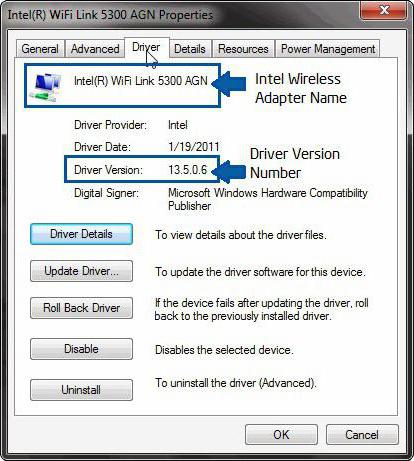
장치가 다음 요구 사항을 충족하는지 확인하십시오.
- 노트북에는 2세대 Intel Core-i3 이상의 중앙 프로세서가 장착되어 있습니다.
- 그래픽은 2000 시리즈 이상입니다.
- Intel My Wi-Fi 기술을 지원하는 무선 칩셋.
- Windows 7(Home Basic 에디션 포함) 이상의 운영 체제.
위의 사항 중 하나라도 필수 매개 변수를 충족하지 않으면 WiDi 기능을 사용할 수 없습니다. 따라서 직접 진행하기 전에 노트북의 호환성을 테스트하세요. 특별한 CompatibilityChecker 소프트웨어를 사용하면 매우 쉽습니다.
처음부터 끝까지 사용의 모든 측면에 필수적인 인텔 프로그램입니다.
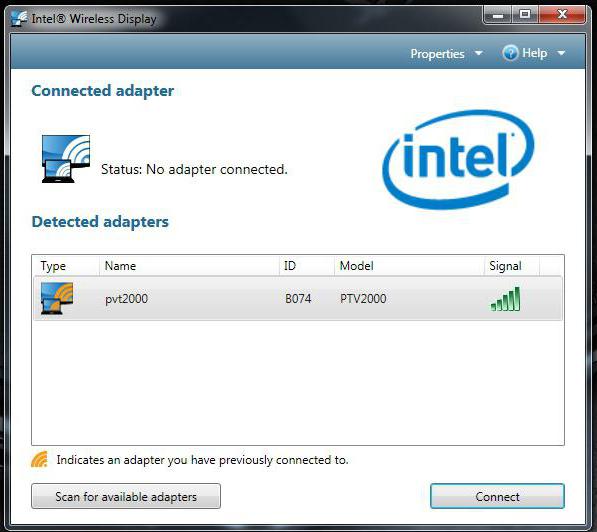
여기에서 우리 이야기의 주요 부분에 이르렀습니다. 이미 알고 있듯이 하드웨어는 적절한 소프트웨어 없이는 작동할 수 없습니다. 동시에 공식 소프트웨어와 함께 "기적의 소프트웨어"도 인터넷에 무료로 배포되며, 개발자는 "혁명적인" 드라이버를 설치하면 PC 하드웨어 구성 요소의 성능과 고급 기능이 엄청나게 향상될 것이라고 약속합니다. 신중을 기하기 위해 원본 소프트웨어만 사용하면 부정적인 결과로부터 노트북을 보호할 수 있습니다.
중요한 드라이버 찾기 및 설치
노트북을 언제, 누구에게서 구입했는지는 중요하지 않습니다. "어제"라는 메시지를 받았더라도 설치된 드라이버가 최신 버전인지 확인해야 합니다. 이를 수행하는 방법에는 두 가지가 있습니다. 첫 번째이자 가장 쉬운 방법은 실행 중인 인텔 드라이버 업데이트 유틸리티 설치 프로그램을 사용하여 자동 업데이트 스크립트를 실행하는 것입니다. 두 번째는 노동 집약적이며 말하자면 수동으로 수행됩니다. 즉, 사용자는 최신 버전의 그래픽과 무선 드라이버를 독립적으로 검색, 다운로드 및 설치합니다. 첫 번째 경우에는 초보자라도 "인텔 무선 디스플레이 드라이버가 무엇인가요?"라는 질문이 없습니다. 두 번째 시나리오를 구현할 때 사용자는 우리가 말하는 내용을 정확히 이해해야 합니다... 그러나 독자 여러분에게는 단 몇 초 안에 모든 것이 명확해질 것입니다.
노트북 화면 에뮬레이터를 활성화하는 소프트웨어: Windows용 Intel 무선 디스플레이 소프트웨어
따라서 드라이버를 성공적으로 업데이트한 후 공식 인텔 지원 사이트에서 위의 소프트웨어를 다운로드해야 합니다. 찾아서 다운로드한 소프트웨어는 사용 중인 OS의 운영 버전과 일치해야 합니다.
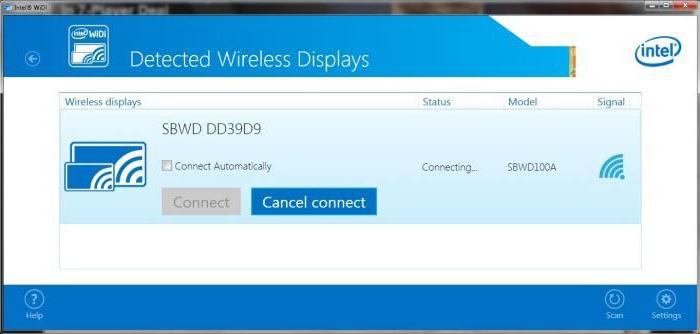
따라서 다운로드 페이지에서 직접 Windows 7용 소프트웨어(Intel Wireless Display)를 선택하십시오. 그렇지 않으면 설치 중 시스템 충돌이 불가피합니다. WiDi 소프트웨어(동일한 신비한 드라이버!)를 설치한 후 TV 장치를 노트북에 직접 연결하는 단계로 진행할 수 있습니다.
와이드 스크린 결과는 혼란스러운 아이디어의 결과입니다.
이제 TV의 옵션 메뉴에서 무선 어댑터를 활성화하세요. 노트북 화면에서 WiDi 아이콘을 찾아 클릭하세요. 열리는 프로그램 창에서 "검색..." 버튼을 클릭합니다. 검색된 무선 장치(TV)가 노트북 디스플레이에 나타나면 "연결" 버튼을 누르세요. TV 화면에 표시된 코드를 입력하고 결과를 즐겨보세요!
TV 장치에 Wi-Fi 어댑터가 장착되어 있지 않으면 어떻게 해야 합니까?
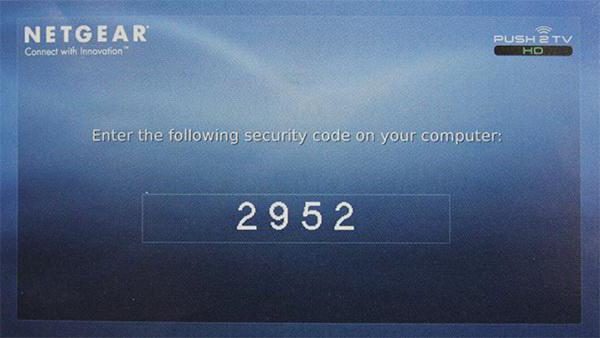
라우터를 통해 Intel Wireless Display 기술을 사용할 수 있습니다. 오늘날 시장은 이러한 장치로 포화 상태입니다. Netgear Push2TV 어댑터는 그 자체로 매우 잘 입증되었습니다. 초보자라도 이러한 네트워크 장비를 연결할 수 있습니다. 이렇게 하려면 HDMI 케이블을 사용하여 TV와 무선 Wi-Fi 모듈을 연결하고 TV 설정에서 해당 입력을 활성화하면 됩니다. 다음으로 남은 것은 컴퓨터에서 WiDi 소프트웨어를 실행하고 표시된 연결을 활성화하는 것입니다.
이 유용한 추가 사항에 대한 몇 마디
더 많은 기능을 원하시면 Intel WiDi Remote 위젯을 설치하세요. 언급된 기술을 사용하는 프로세스가 크게 단순화됩니다. 이러한 소프트웨어(Intel Wireless Display 응용 프로그램)를 사용하면 한 모니터에서 다른 모니터로 응용 프로그램을 쉽게 전환할 수 있습니다.
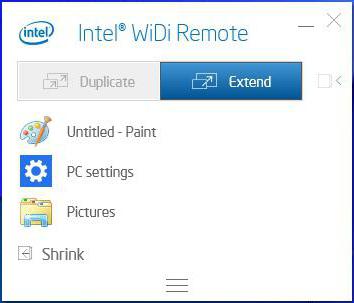
기본 WiDi 프로그램에서 자동 연결을 설정하면 버튼 하나만 누르면 거의 즉시 프로세스를 시작할 수 있습니다.
자연스러운 결말: 명백히 알려지지 않은 것에 대해 다시 한 번
지금까지 말한 모든 것의 결론적으로, 때로는 복잡해 보이는 프로그램이 실제로는 믿을 수 없을 만큼 단순한 것임을 상기시키고 싶습니다. 예를 들어 Intel Wireless Display Connection Manager가 무엇인지 아시나요? Dell 노트북을 소유하고 있지 않다면 이 영어 텍스트가 무엇을 의미하는지 모를 가능성이 높습니다. 그러나 일부 "이해력 있는 미국인"에게는 이 문장의 의미가 미스터리로 남아 있을 수도 있습니다. 그러나 대답은 간단합니다. 말하자면 독점 Dell 패키지에 포함되어 있지만 여전히 동일한 WiDi 드라이버입니다.
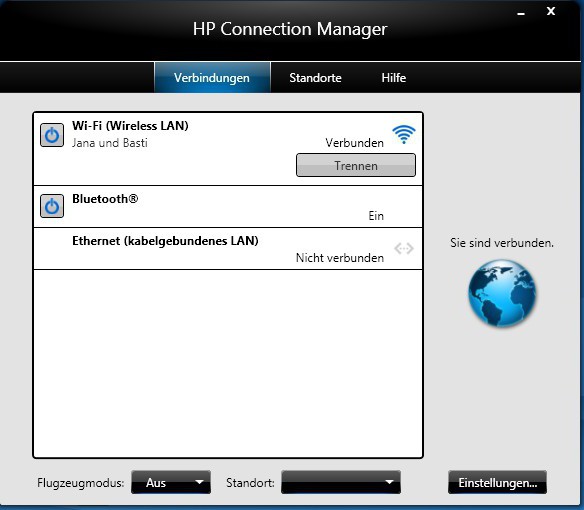
독자 여러분, 아마도 여러분 중 일부는 이해하기 어렵고 잘 알려지지 않은 용어, 이름 및 약어를 끊임없이 소화하는 데 엄청나게 지쳤을 것입니다. 하지만 이제 WiDi 연결을 구성하는 방법과 이를 위해 어떤 프로그램이 필수적인지 알게 되었습니다. 그러나 이 무선 기술을 사용하는 것이 얼마나 바람직한지 직접 경험을 통해 알아내야 합니다. 그동안 안정적인 연결을 위해 최선을 다하겠습니다!






